pattaizer简单来说是一款马赛克工具,可以将清晰的图片模糊化,还可以从动态变化的模式下创建录像,或是通过网格预览模式调整的快速响应,为用户带来了不错的使用体验和感受,因此pattaizer软件吸引了不少的用户前来下载使用,当用户在使用pattaizer软件时,想要为图片设置上碎玻璃效果,却不知道怎么来操作实现,其实这个问题是很好解决的,用户直接在页面上添加需要编辑的图片,接着将马赛克模式设置为玻璃碎片,随后按下其中更新马赛克选项即可解决问题,那么接下来就让小编来向大家分享一下pattaizer设置图片多张玻璃拼接效果的方法教程吧,希望用户能够从中获取到有用的经验。
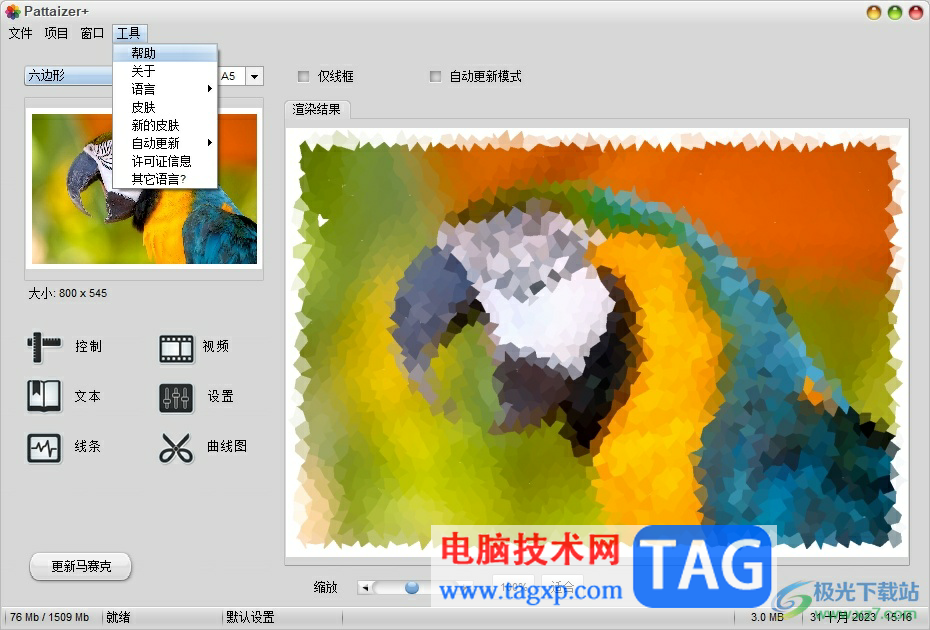
1.用户在电脑上打开pattaizer软件,并来到页面上点击菜单栏中的文件选项和添加图像选项
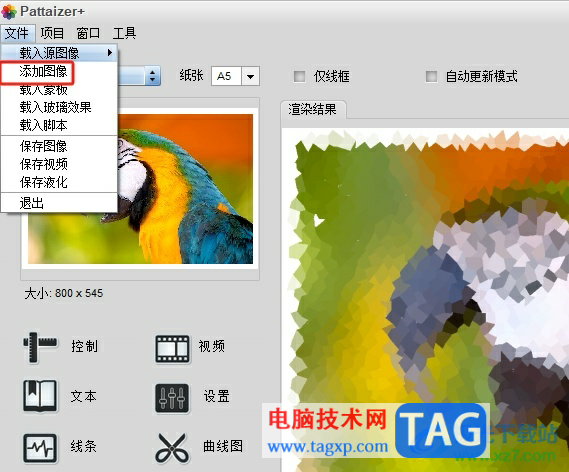
2.在打开的文件夹窗口中,用户选择图像后按下打开按钮
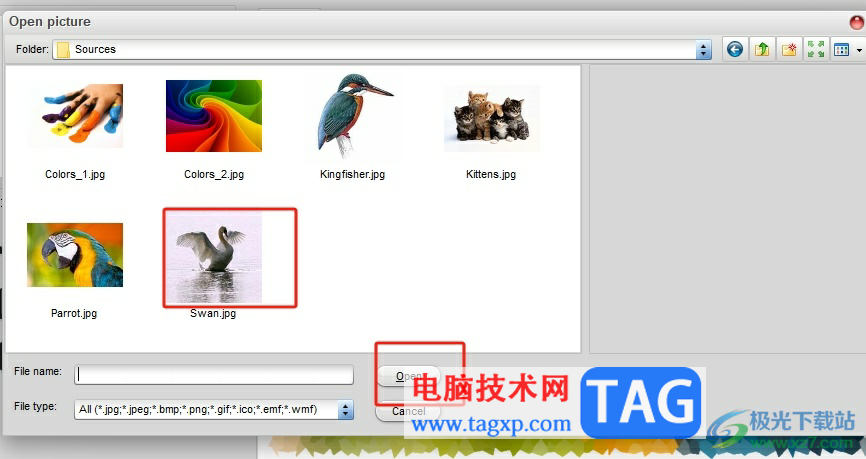
3.接着可以看到载入的图片素材,用户点击马赛克模式选项弹出下拉框,选择其中的玻璃碎片选项
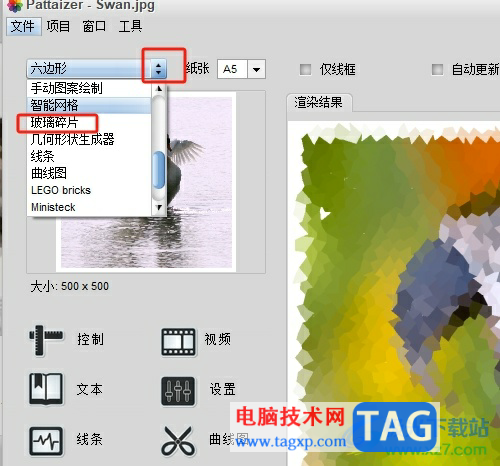
4.完成设置后,用户直接按下左下角的更新马赛克按钮来进行设置即可
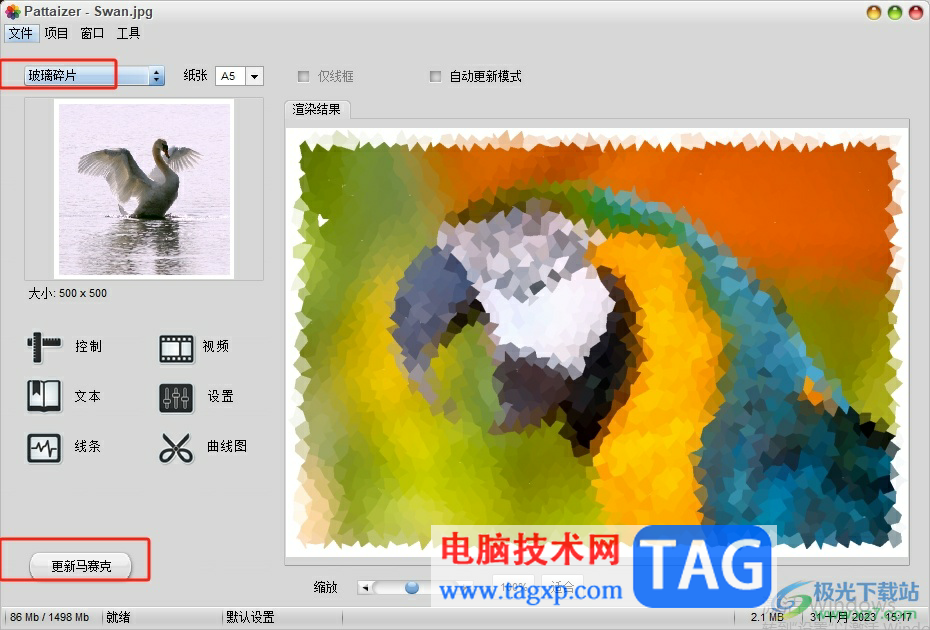
5.用户稍等一会儿后,就可以在右侧的预览区中看到图片的多张玻璃拼接效果了
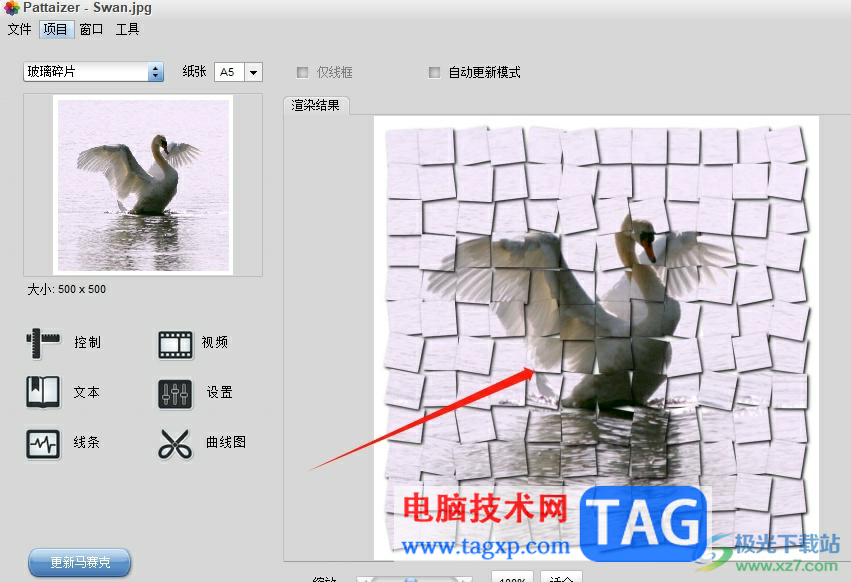
6.用户随后点击菜单栏中的文件选项,在弹出来的下拉框中按下保存图像按钮即可解决问题
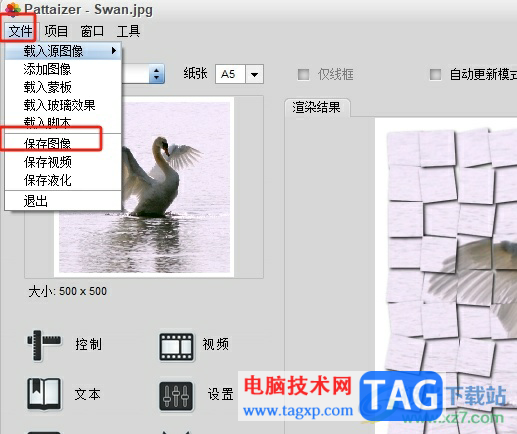
以上就是小编对用户提出问题整理出来的方法步骤,用户从中知道了大致的操作过程为点击文件——添加图像——玻璃碎片——更新马赛克——保存图像这几步,方法简单易懂,因此感兴趣的用户可以跟着小编的教程操作试试看,一定可以成功设置图片的玻璃拼接效果。
 win10键盘错乱怎么恢复
win10键盘错乱怎么恢复
最近很多小伙伴问win10键盘错乱怎么恢复,其实这个问题很容易......
 win7升级win10软件需要重新安装吗
win7升级win10软件需要重新安装吗
自2020年1月14日开始,微软宣布正式停止对win7系统的支持,那么......
 Xbox 的半场投篮抽奖活动为游戏玩家提供
Xbox 的半场投篮抽奖活动为游戏玩家提供
Xbox 的半场投篮抽奖活动为游戏玩家提供了赢得纽约之旅和 100......
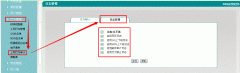 如何记录内网IP打开过的网页
如何记录内网IP打开过的网页
网络需求: 用户使用 510W做网关,想通过510W记录内网用户上过哪......
 如何检测是否中毒电脑中毒时的表现是什
如何检测是否中毒电脑中毒时的表现是什
许多人在使用电脑时常常会面临一个棘手的问题,那就是中病毒......
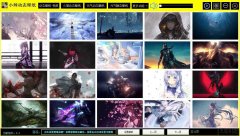
小帅动态壁纸如何设置桌面壁纸?下面是小编介绍小帅动态壁纸设置桌面壁纸的简单方法,有需要的小伙伴一起来下文看看吧,希望可以帮助到大家!...
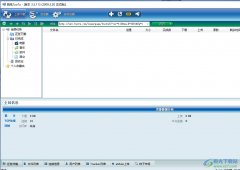
脱兔是一款高性能的绿色下载类软件,它支持多种文件类型的下载,并且下载速度快且效率高,可以分分钟完成文件的下载,所以脱兔软件深受用户的喜爱,成为他们常用的下载工具,当用户在...
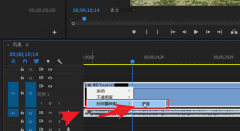
想必有很多朋友都很好奇pr怎么调节视频速度?那么感兴趣的朋友就赶快来看看小编带来的pr调节视频速度教程吧,希望通过本篇教程的学习,可以帮助到大家哦。...
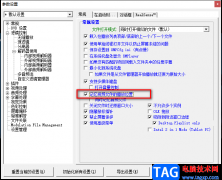
KMPlayer的功能十分的丰富,我们在使用KMPlayer的过程中可以对视频的快进速度、清晰度以及滤镜等多个方面进行设置,还可以根据自己的使用习惯来更改播放页面的大小以及比例,在观看视频的...

xmind是一款方便小伙伴进行制作思维导图的软件,这款软件是非常火热的,我们可以在xmind中制作一个自己想要的思维导图,不管是涉及英语、语文或者数学等学习方面还是一些工作方面的思维...

手机已经是用户在日常生活中不可缺少的一部分了,手机的出现不仅改变了用户的生活方式,也让用户的生活变得简单便捷许多,因此手机逐渐占据了用户的大部分生活,当用户使用的是小米手...
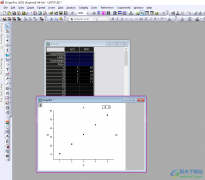
OriginPro数据分析工具在当前是比较实用和专业的软件,很多专业的人员都比较喜欢这款软件进行数据的分析操作,直接新建一个表格,并且输入好相关的数据进行图形、图表的制作等,而有的小...

AdobeDreamweaver是很多小伙伴都在使用的一款网页代码编辑软件。我们经常在各种浏览器中查看各种网页,其实我们自己也可以设计一定的网页。如果我们在设计网页时希望设置文字水平居中对齐...
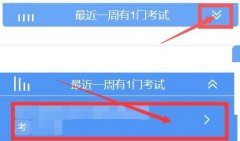
如何在雨课堂进行考试,然后提交考试试卷呢?可能有的小伙伴还不太清楚,那么今天小编就为大家带来了雨课堂提交考试试卷的方法,希望可以帮助大家顺利完成考试哦。...
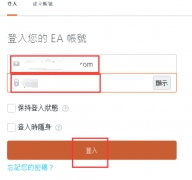
说起Origin橘子平台软件,相信很多用户都在使用,不过你们晓得Origin橘子平台中安全模式是怎么关闭的吗?下文这篇教程就带来了Origin橘子平台关闭安全模式的具体操作方法。...

现在电脑版微信有不少用户都在使用,那么怎样关闭文件自动下载呢?下面是小编介绍电脑版微信关闭文件自动下载教程,有需要的小伙伴一起来下文看看吧,希望可以帮助到大家!...
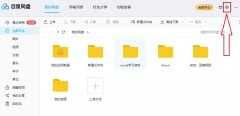
对刚入手百度网盘这款软件的小伙伴而言,设置默认下载路径可能还有点难度,那么该怎么办呢?下面就是小编带来的百度网盘设置默认下载路径的图文操作内容。...
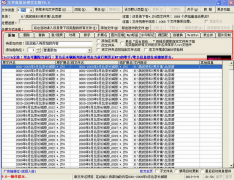
还不会使用文件批量处理百宝箱处理文件吗?还不会的朋友赶快来和小编一起学习文件批量处理百宝箱的使用方法吧,希望通过本篇教程的学习,可以帮助大家更好地了解文件批量处理百宝箱这...

相信很多网友会使用到AE软件来制作一些图形。那么操作AE过程里,若想导出MP4格式视频化,应该如何操作呢?方法如下讲解。...

短视频时代,我们每天都会接触到各种各样的视频,我们有时候会看到一些设置了,慢动作效果的视频,比如某些专业化的运动动作等等,那小伙伴们知道这样的慢动作效果是如何制作出来的吗...